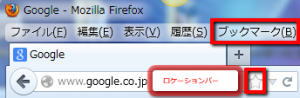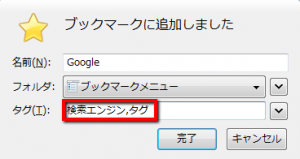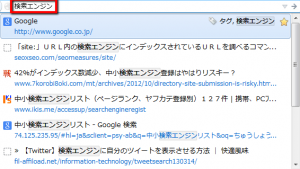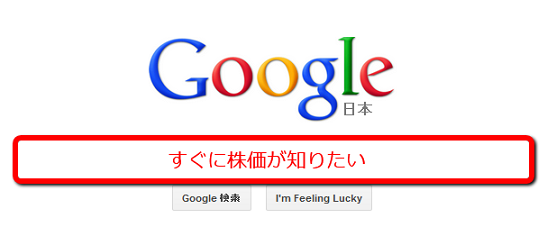【Firefox】ブックマークしたサイトにタグを使って簡単にアクセスする方法
こんばんは!当ブログ管理人のますかっと(@hayato_k0315)です。いつもご訪問ありがとうございますm(_ _)m
ウェブブラウザで「お気に入り」や「ブックマーク」をしているとだんだんブックマークサイトが増えていきますよね。ブックマークしているサイトが少なければいいのですが、あまりにも多くなってくるとブックマークから見たいサイトに飛ぶのも一苦労です(^_^;)
↑こんな風になると目的のサイトまで辿り着くのが大変です(汗)まだまだ下につづいています・・・
そんな数多くなってしまったブックマークから目的のサイトを簡単に探しだしてアクセスする方法をご紹介します。この方法が使えるウェブブラウザはFirefoxです。IEやGoogleChromeと並んで有名なブラウザの一つですね。このFirefoxには「タグ」というものがあるのですが、これがとても便利に使えるのですd(⌒ー⌒) グッ!!
この「タグ」を一言で言うと識別子です。そのブックマークがどんなものなのか、自分が分かりやすいように付箋をつけるイメージですね。
では、早速その方法をご紹介したいと思います(^-^)
Firefoxのタグを使ってブックマークから目的サイトへ簡単アクセス
この方法は下記のような手順で行います。
1.サイトをタグを使ってブックマーク
2.目的のサイトにアクセス
1.サイトをタグを使ってブックマーク
ブックマークしたいサイトを見つけたとします。
早速ブックマークをしますが、ここでタグを使用します。
[ブックマーク]→[このページをブックマーク]
もしくは
ロケーションバーのスターマークを押すとブックマーク可能です。
下記のようなブックマーク編集画面に遷移したら、タグを入力します。
今回はGoogleをブックマークにいれる例をあげています。タグに「検索エンジン,タグ」と入力します。
タグを入力し終わったら[完了]を押します。
2.目的のサイトにアクセス
ブックマークしたサイトにアクセスするために、ロケーションバーにタグを入力します。
先ほどのGoogleのページにアクセスしたいときは、ロケーションバーに先ほどつけたタグ「検索エンジン,タグ」と入力します。
すると目的のサイトが一発で表示されます!
実は「検索エンジン」とだけ入力すると「検索エンジン」がタイトルについている他のサイトも一覧で表示されるてしまうので、目的のサイトを探すのが面倒になるのです。
私の場合「Firefox」というタグをつけているブックマークサイトがあるのですが、「Firefox」という単独タグだとそのサイトが表示されません。なので「Firefox,タグ」というようにタグ付けしています。
毎回「,タグ」と入力するのは面倒なので、「た」とタイピングするだけで「,タグ」と変換できるように辞書登録してしまいましょう。
ご参考 ⇒ 記事を書くスピードを上げる -Google日本語入力-
このようにタグにちょっとした工夫をすることで簡単に目的のブックマークサイトにアクセスできるのです。
Firefoxを愛用している方は是非試してみて下さいね(^-^)
★今回紹介したサイト
★おすすめ記事
【Twitter】そのフォロワー数は本物?偽物?「Status People Fake Follower Check」を使用してみたよ dlvr.it/35GMzy
— 田舎のSE屋さんさん (@kaitekihoomi) 2013年3月16日